それに応じてボーリング大会実行委員会が組織されました。メンバーは以下のようになっています。

写真は左から飛田、大北、中小路、土屋です。
このブログの更新は広報である僕、中小路が担当していきます。
現在日程がほぼ確定したので連絡します
日時:8月2日(土)
前半 13:00~
後半 15:30~(17:00終了予定)
ちなみにこの日の夜には桃太郎まつりの納涼花火大会が19:30から開催されますが、それまでには終わるので友達と花火大会に行く予定がある!!って人も安心して参加して下さい。
むしろボーリング大会のあとそのままのテンションで花火大会へGO!!! ってノリでやっていきましょう。
なお3日の方が都合がいい人が多い場合はそちらに変更する可能性があります。
今回の報告はこんなもんですね。
また詳細が決まりしだいまたブログを更新していきます。
では次回を楽しみにしていてください!!!!

 動物、魚、鳥、植物といった自然系のアイコンや写真が置いてあります。
動物、魚、鳥、植物といった自然系のアイコンや写真が置いてあります。















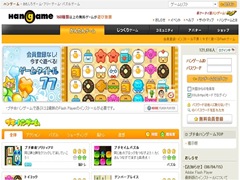
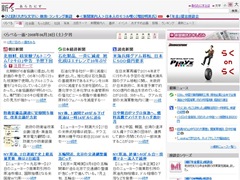

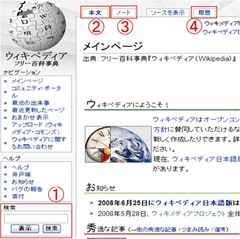
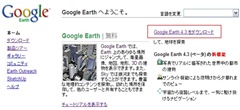
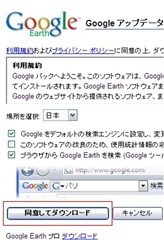
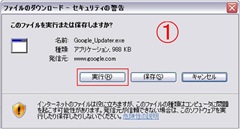
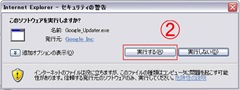
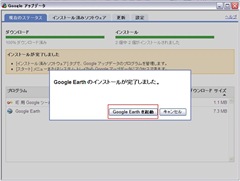
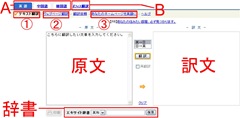
 図1 IE のツールバー
図1 IE のツールバー

 図4 フィードヘッドラインの追加
図4 フィードヘッドラインの追加 図5 フィードヘッドライン
図5 フィードヘッドライン

